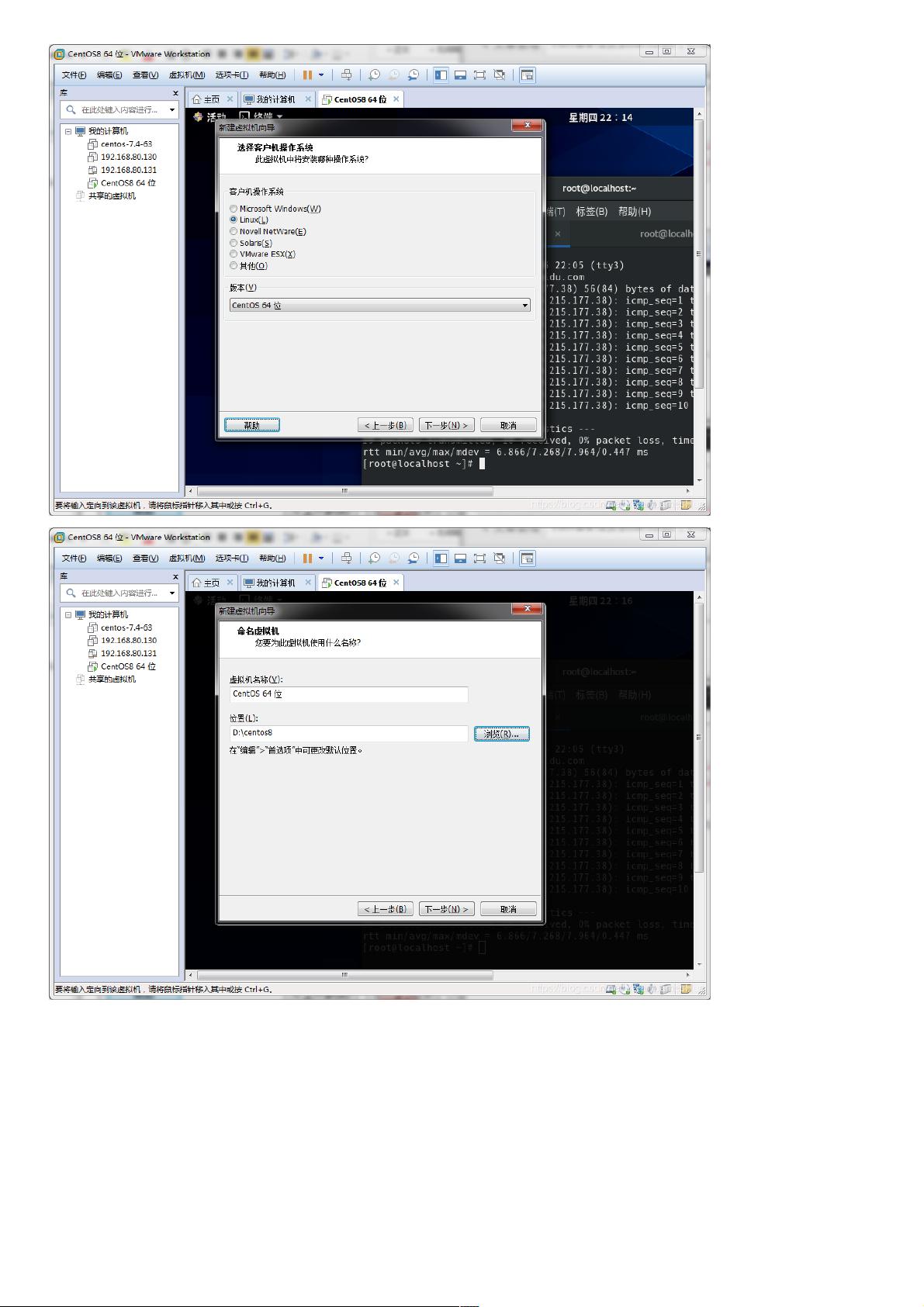VMware12中详细安装CentOS8步骤
版权申诉
173 浏览量
更新于2024-07-21
收藏 5.07MB PDF 举报
"VMware12安装CentOS8的详细步骤"
在本文中,我们将学习如何使用VMware12在Windows环境下安装CentOS8操作系统。首先,你需要从官方网站下载CentOS8的ISO镜像文件。这可以通过访问CentOS官网,然后选择“马上获得CentOS”来实现。下载过程中,你可以根据地理位置选择最近的镜像服务器以提高下载速度。
接下来,打开VMware12,创建一个新的虚拟机。在向导中,按照提示进行操作,选择自定义配置,并在后续步骤中设定虚拟机的名称和安装位置,建议不要将虚拟机安装在C盘,可以选择其他如D盘的位置。对于CPU核心数的分配,如果你的物理机器有4个核心,推荐分配4个核心给虚拟机,以确保后期虚拟机运行的流畅性。如果你的CPU核心数更多,可以根据实际情况适当增加,例如本文中作者分配了8个核心。
内存配置方面,通常2GB已足够,但也可以根据实际需求调整。在硬件自定义阶段,记得挂载下载好的ISO镜像文件作为安装源,然后完成虚拟机的创建。
启动虚拟机后,选择第一个选项“Install CentOS8”开始安装过程。语言选择上,你可以选择英文或中文,然后点击“继续”。在安装过程中,你需要配置安装目的地,选择自定义分区,并按提示完成分区。关闭KDUMP服务,并确保网络连接是打开的,以避免后期的网络问题。
安装过程可能需要一段时间,期间可以设置root用户的密码,建议设置一个安全的密码。安装完成后,进行必要的配置,包括键盘布局、日期和时间等。最后,设置用户账户并完成初始登录。至此,CentOS8在VMware12上的安装过程就完成了。
总结来说,VMware12提供了一个便捷的平台来运行和测试CentOS8,而安装过程涉及的关键步骤包括下载ISO镜像、配置虚拟机参数、安装操作系统和设置用户账户。通过遵循这些步骤,即使对虚拟机和Linux不太熟悉的用户也能顺利完成安装。
2020-09-29 上传
2018-04-15 上传
2020-09-29 上传
2013-12-03 上传
2015-09-17 上传
2017-12-04 上传
2017-07-13 上传
2024-09-03 上传
weixin_38694529
- 粉丝: 6
- 资源: 968
最新资源
- Java集合ArrayList实现字符串管理及效果展示
- 实现2D3D相机拾取射线的关键技术
- LiveLy-公寓管理门户:创新体验与技术实现
- 易语言打造的快捷禁止程序运行小工具
- Microgateway核心:实现配置和插件的主端口转发
- 掌握Java基本操作:增删查改入门代码详解
- Apache Tomcat 7.0.109 Windows版下载指南
- Qt实现文件系统浏览器界面设计与功能开发
- ReactJS新手实验:搭建与运行教程
- 探索生成艺术:几个月创意Processing实验
- Django框架下Cisco IOx平台实战开发案例源码解析
- 在Linux环境下配置Java版VTK开发环境
- 29街网上城市公司网站系统v1.0:企业建站全面解决方案
- WordPress CMB2插件的Suggest字段类型使用教程
- TCP协议实现的Java桌面聊天客户端应用
- ANR-WatchDog: 检测Android应用无响应并报告异常